Varje Mac levereras med iTunes förinstallerat. Apple gör detta eftersom iTunes är viktigt för iPhone, iPad och iPod Touch, liksom för att hantera ditt musikbibliotek och komma åt Apple Music på skrivbordet.
Så här installerar du iTunes på en Mac
Eftersom iTunes är förinstallerat behöver du vanligtvis inte installera det. Men om du har tagit bort iTunes eller behöver uppdatera till en ny version kanske du vill ladda ner och installera om den.
Så här hittar du och installerar iTunes på en Mac och vilka första steg du bör ta efter installationen är klar.
-
Gå till http://www.apple.com/itunes/download/. Den här sidan på Apples webbplats upptäcker automatiskt att du använder en Mac och erbjuder dig den senaste versionen av iTunes.
Om du inte kör den senaste versionen av macOS kommer webbplatsen att uppmana dig att uppgradera.
-
Klicka på Download för att börja ladda ner iTunes.
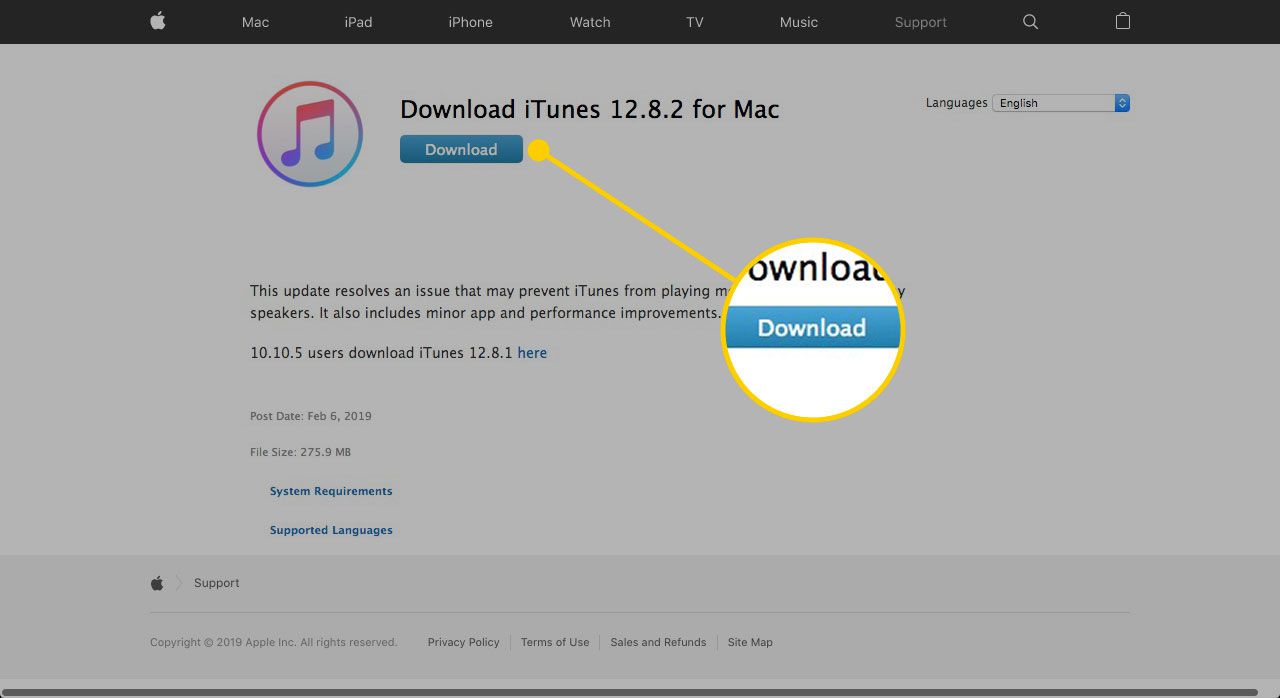
-
Mac: n laddar ner installationsprogrammet för iTunes till din standardnedladdningsplats. På de senaste Mac-datorerna går det till mappen Nedladdningar, men du kan ha ändrat det till något annat.
-
När nedladdningen är klar visas installationsprogrammet automatiskt i ett nytt fönster. Om detta inte händer, leta reda på installationsfilen (kallad iTunes.dmg, med versionsnumret inkluderat; till exempel, iTunes12.7.5.dmg) och dubbelklicka på installationsfilen för att starta installationsprocessen.
-
Klicka igenom ett antal introduktions- och villkor. Godkänn villkoren. När du kommer till fönstret med Installera-knappen klickar du på installera.
-
Ange ett användarnamn och lösenord och klicka sedan på OK. Din dator börjar nu installera iTunes.
Denna uppmaning gäller användarnamnet och lösenordet som du skapade när du konfigurerade din dator, inte ditt iTunes-konto (om du har ett).
-
En förloppsindikator visas och visar hur mycket installationen har kvar att gå. Om en minut eller så hörs en klocka och fönstret rapporterar att installationen lyckades. Klick Stänga för att stänga installationsprogrammet.
-
MacOS frågar om du vill flytta iTunes-installationsprogrammet till papperskorgen. Klick Flytta till papperskorgen.
-
När installationen är klar är du redo att starta iTunes genom att dubbelklicka på ikonen i din docka eller i mappen Program.
Vad du ska göra efter installation av iTunes på en Mac
När du har installerat iTunes på din Mac måste du ställa in det. Här är några saker du behöver göra:
- Logga in på ditt Apple-ID: Om du har ett Apple-ID loggar du in på det med konto menyn i iTunes. Detta låser upp funktioner som är kopplade till ditt Apple-ID, till exempel Apple Music, iTunes Match och mer. Om du inte har ett Apple-ID bör du skapa ett; det är viktigt att använda de flesta Apple-tjänster.
- Synkronisera din iOS-enhet: Du kanske vill ladda ner musik, video eller annan data från datorn du installerade iTunes på till en iPhone, iPad eller iPod touch.
- Rippa CD-skivor: Om du har mycket musik på CD-skivor kanske du vill lägga till dem i ditt iTunes-musikbibliotek.
